Implementar a escala
Para a Contoso, os conjuntos de dimensionamento de máquinas virtuais podem resolver a necessidade de criar e gerenciar VMs rapidamente para cargas de trabalho flutuantes. Ela pode usar a escala vertical ou horizontal para atender às necessidades da empresa.
O que é o dimensionamento vertical?
A escala vertical, também conhecida como escalar verticalmente e reduzir verticalmente, significa aumentar ou diminuir os tamanhos da VM em resposta a uma utilização. Quando você implementa a escala vertical, às vezes, as VMs existentes são reconfiguradas. Em outras ocasiões, as VMs são substituídas por outras que têm maior capacidade.
Remover uma VM existente e substituí-la por uma nova é conhecido como novo provisionamento. Ao aumentar ou diminuir o tamanho das VMs em um conjunto de dimensionamento de máquinas virtuais, em alguns casos, o ideal é redimensionar as VMs existentes e manter os respectivos dados, enquanto em outros casos, você precisará implantar novas VMs com um tamanho maior.
O dimensionamento vertical pode ser útil quando:
- Um serviço criado em VMs é subutilizado (talvez nos fins de semana). Reduzir o tamanho da VM pode reduzir os custos mensais.
- Aumentar o tamanho da VM para lidar com maior demanda sem criar VMs adicionais.
Você pode definir o dimensionamento vertical para ser disparado com base em alertas baseados em métricas do conjunto de dimensionamento de máquinas virtuais. Quando o alerta é ativado, ele dispara um webhook que ativa um runbook, que pode aumentar ou reduzir o conjunto de dimensionamento. Você pode executar a escala vertical usando o seguinte procedimento de alto nível:
- Crie uma conta de Automação do Azure com a funcionalidade executar como.
- Importe runbooks de dimensionamento vertical da Automação do Azure para conjuntos de dimensionamento de máquinas virtuais em sua assinatura.
- Adicione um webhook ao seu Runbook.
- Adicione um alerta em seu conjunto de dimensionamento de máquinas virtuais usando uma notificação de webhook.
Para criar um conjunto de dimensionamento vertical, examine Dimensionamento automático vertical com os conjuntos de dimensionamento de máquinas virtuais.
O que é dimensionamento em escala horizontal?
Na escala horizontal, também conhecida como escalar horizontalmente e reduzir horizontalmente, o número de VMs é alterado dependendo da carga de trabalho. Se a Contoso optar pela escala horizontal, ela poderá configurar a escala de duas maneiras, conforme descrito na tabela a seguir.
| Tipo | Descrição |
|---|---|
| Dimensionamento manual | Com a escala manual, você mantém uma contagem de instâncias fixas e ajusta-a usando um controle deslizante manual quando necessário para responder aos aumentos na demanda. |
| Dimensionamento automático personalizado | Com o dimensionamento automático personalizado, a escala pode ser feita de acordo com um agendamento, usando métricas ou uma combinação de ambos. |
Considere os exemplos a seguir.
Exemplo 1
Na Contoso, normalmente, o acesso ao site da empresa nas sextas-feiras à noite é o horário mais ocupado. Por outro lado, 7h nas quartas-feiras costuma ser o horário menos movimentado. A Contoso determina que, para atender às demandas de pico nas sextas-feiras à noite, ela precisa de 50 servidores Web. Enquanto nas quartas-feiras (a manhã menos movimentada), ela precisa de apenas dois servidores para gerenciar a demanda. Como os custos do Azure são acumulados com base no consumo de recursos, é importante que a Contoso não use serviços de que não precisa. Simplesmente não faz sentido para a Contoso pagar por 50 servidores toda a semana para atender à demanda de alguns horários de pico.
Neste exemplo, depois de criar o conjunto de dimensionamento de máquinas virtuais, o administrador da Contoso seleciona a guia Escala do conjunto de dimensionamento na folha Criar um conjunto de dimensionamento de máquinas virtuais e escolhe Dimensionamento automático personalizado. O administrador adiciona uma nova condição de escala e define uma agenda apropriada para atender às demandas esperadas.
Exemplo 2
A Contoso está criando um produto e, conforme o lançamento se aproxima, o suporte de TI espera um aumento no tráfego do site. O problema é que o suporte de TI não tem certeza de quando a demanda pode aumentar ou por quanto tempo. No entanto, eles querem conseguir atender ao aumento da demanda quando ela ocorrer. Nesse caso, a Contoso deve reconsiderar o dimensionamento automático personalizado. Esse tipo de dimensionamento automático expandirá a infraestrutura conforme a demanda aumentar e a reduzirá quando a demanda diminuir.
Neste exemplo, depois de criar o conjunto de dimensionamento de máquinas virtuais, o administrador da Contoso seleciona a guia Escala do conjunto de dimensionamento na folha Criar um conjunto de dimensionamento de máquinas virtuais. Em seguida, ele escolhe Dimensionamento automático personalizado. O administrador adiciona uma nova condição de escala e define a escala com base em uma métrica. Por exemplo, eles podem adicionar: (média) percentual de CPU > 75, aumentar a contagem em 1.
Criar um conjunto de dimensionamento de máquinas virtuais usando a escala horizontal
Neste procedimento, criaremos um conjunto de dimensionamento de máquinas virtuais para uma VM do Windows Server. Para fazer isso, siga estas etapas:
- No portal do Azure, na caixa de pesquisa, insira Conjunto de dimensionamento.
- Nos resultados, em Marketplace, selecione Conjuntos de dimensionamento de máquinas virtuais.
- Na folha Conjuntos de dimensionamento de máquinas virtuais, selecione Criar conjunto de dimensionamento de máquinas virtuais.
- Na folha Criar um conjunto de dimensionamento de máquinas virtuais, na guia Informações Básicas, configure as seguintes informações:
- Assinatura e Grupo de recursos
- Nome do conjunto de dimensionamento de máquinas virtuais
- Região e Zona de disponibilidade
- Imagem: Datacenter do Windows Server 2019
- Tamanho
- Detalhes da conta de administrador
- Selecione Avançar para ir para as outras guias.
- Na guia Escala, configure a Contagem inicial de instâncias, a Política de escala e a Política de redução horizontal.
- Selecione Examinar + criar.
- Após a validação, selecione Criar para implantar o conjunto de dimensionamento.
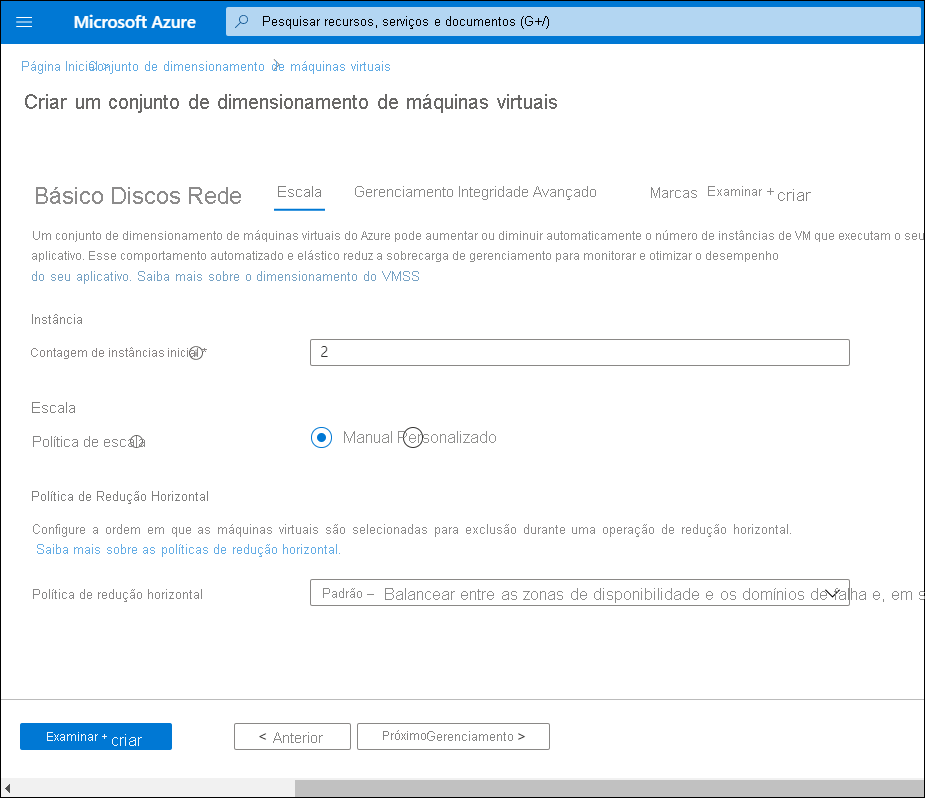
Caso deseje personalizar as configurações de escala, na guia Escala, em Política de escala, selecione Personalizado. Quando a nova página for aberta, configure os detalhes adicionais e selecione Examinar + criar.
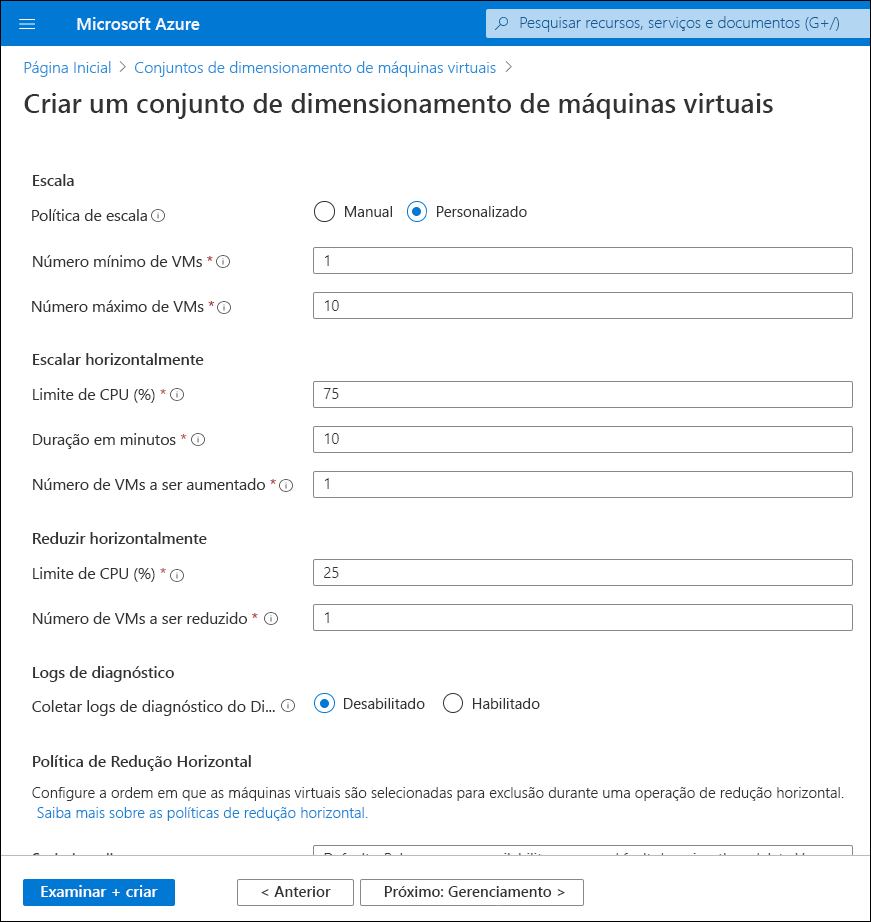
Como configurar a escala
Depois de criar o conjunto de dimensionamento de máquinas virtuais, abra o recurso recém-criado. Na página Criar um conjunto de dimensionamento de máquinas virtuais, em Configurações, selecione Escala. Em seguida, você poderá configurar a escala como:
- Escala manual (o padrão)
- Dimensionamento automático personalizado
Caso deseje configurar o dimensionamento automático, selecione a opção Dimensionamento automático personalizado e em Modo de Escala, faça a escala com base em uma métrica, como percentual de CPU do host da máquina virtual ou uma contagem de instâncias específica.
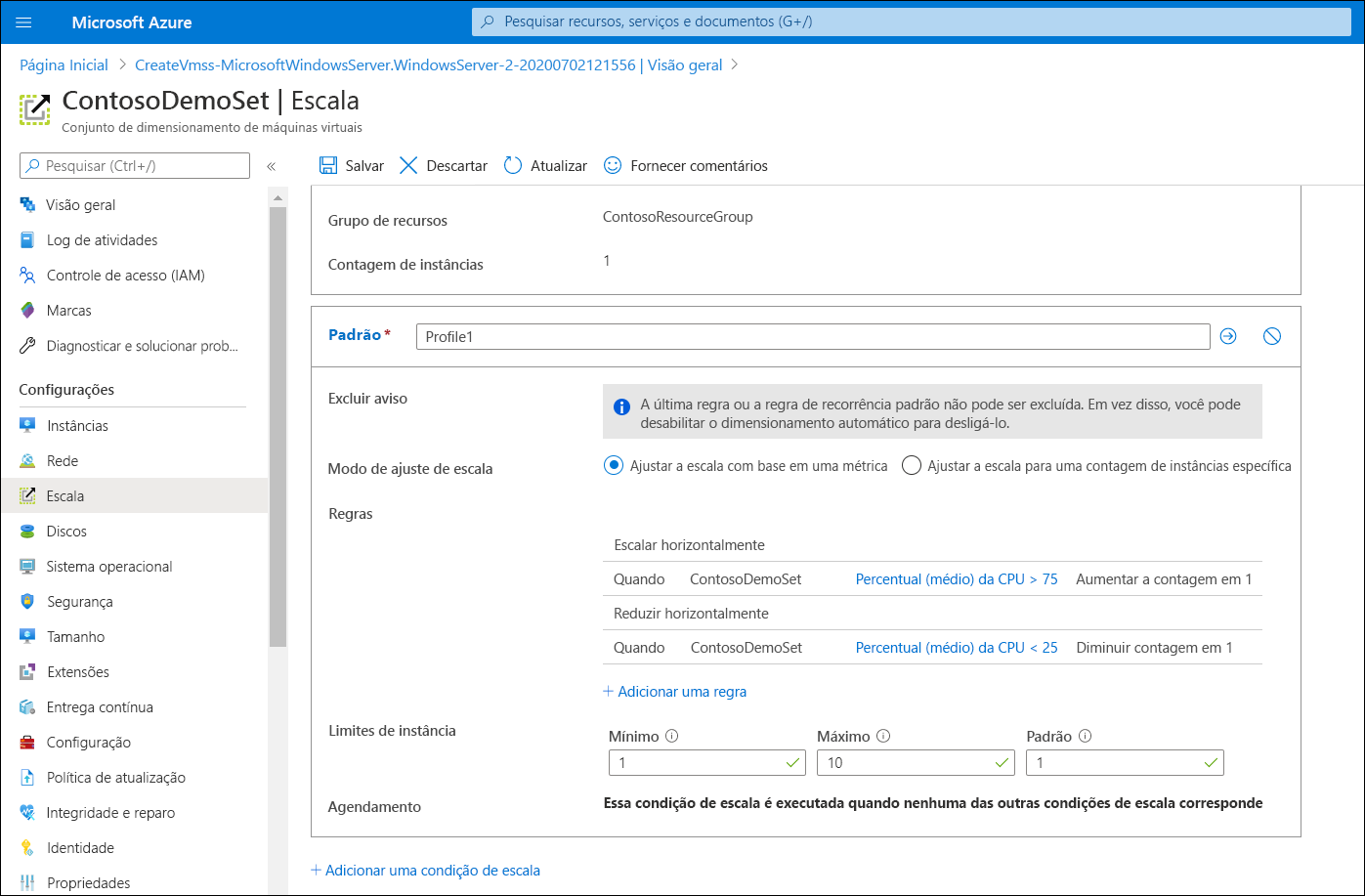
Caso deseje agendar a escala automaticamente, selecione a opção Dimensionamento automático personalizado e Adicionar uma condição de escala. Depois, você pode especificar métricas adicionais ou uma agenda para acomodar alterações conhecidas na demanda.
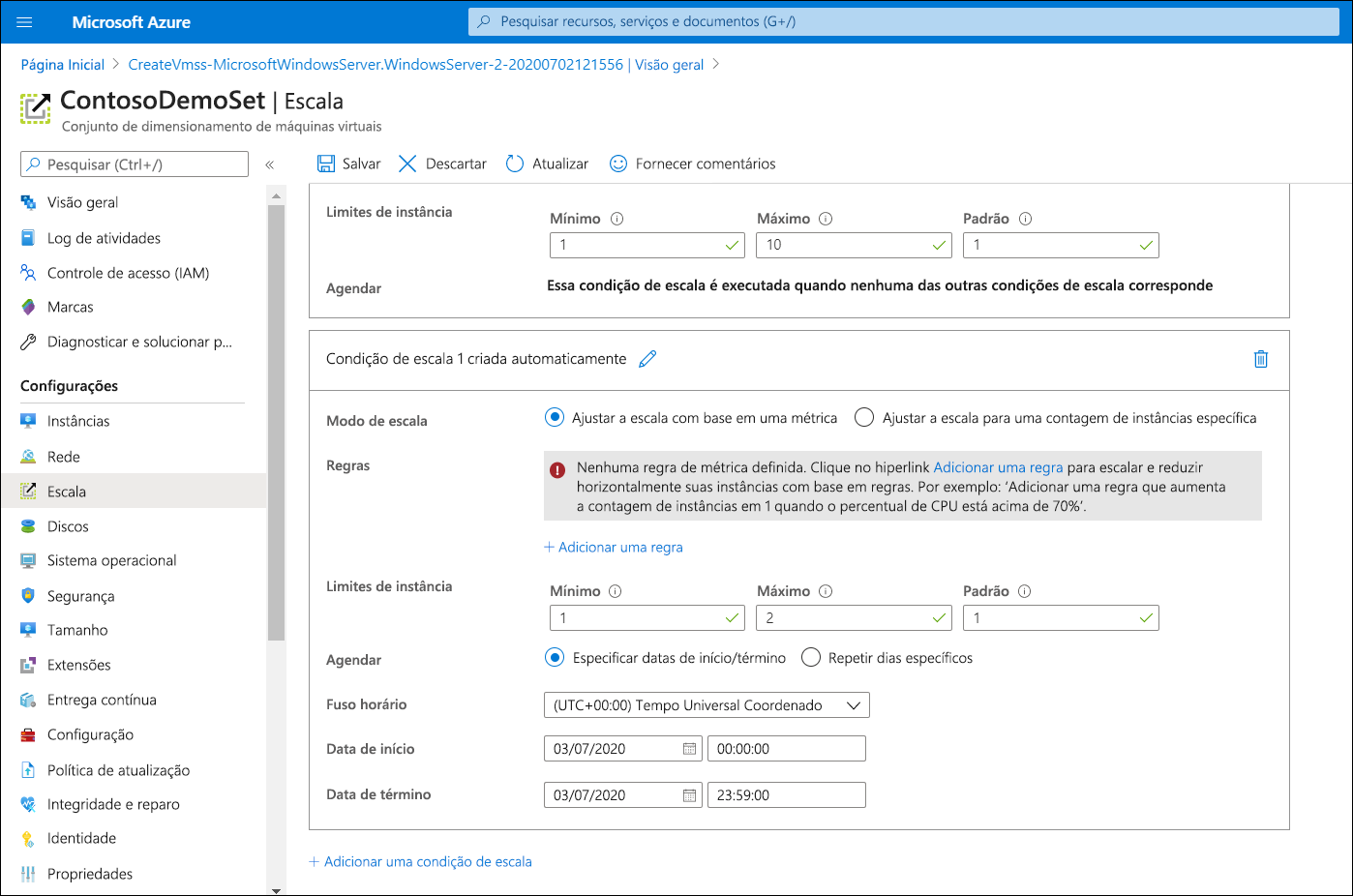
Experimentar
Caso deseje executar algumas das tarefas descritas nas unidades anteriores, use os links a seguir para acessar os exercícios documentados no portal do Learn.
- Exercício – Implantar um conjunto de dimensionamento no portal do Azure
- Exercício – Configurar um conjunto de dimensionamento de máquinas virtuais
- Exercício – Atualizar aplicativos em conjuntos de dimensionamento de máquinas virtuais
Para concluir esses exercícios, obtenha uma assinatura de avaliação gratuita do Azure. Depois de concluir os exercícios, remova todos os grupos de recursos criados.